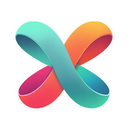秀米编辑器官方版appv1.1.3
秀米编辑器官方版app这是一款可以在手机上使用的图文编辑更加,这款工具中的功能十分的实用,还有海量的素材可以应用,而且小编为大家准备了新手传创建图文的教程和手机端的使用方法用户可以轻松上手进行体验。
秀米编辑器官方版app介绍
秀米编辑器官方版app是一款非常好用的实用工具,它可以进行图片修图,效率高效,而且所有功能完全是免费的,除此之外,为你提供海量的素材,瞬间让你的文章瞬间与众不同,为用户的生活提供便捷的服务,用户可以自己调节喜欢的排版,多种多样,能够满足不同用户的需要!
秀米编辑器官方版app新手如何传创建图文
1、创建一个新的图文
登录秀米APP之后,点击首页上“我的秀米”
然后点顶部绿色按钮“新建图文”,即可创建一个新的图文。
2、设置封面区域
点击“新建图文”之后,会直接进入图文编辑页面,从上往下依次可以设置:封面图、标题、摘要、作者、原文链接、基础格式、正文编辑区域。
3、设置封面图
在APP上的所有点击操作都是可以用手指来完成,用手指直接点封面图的位置,会弹出秀米图库,然后点击图库里的图片即可设置封面图。
当然也可以从手机本地相册里选择图片作为封面图。
4、设置标题、摘要等基本信息
设置好封面图之后,可以填写标题、摘要、作者、原文链接等,方便后续的图文文件管理。
直接点击输入框,然后就像平时聊天一样,输入文字即可。
图文基本信息设置好之后,就要进入正文排版编辑了。
5、设置全文基础格式
首先,我们需要设置一下全文的基础格式,这样就不用再对正文每段文字的格式进行单独设置了。
点正文编辑区域前面的“基础格式”,会弹出一个框,里面的数值都是可以手动输入的,可以设置全文基础字号、基础字体、行间距、字间距、段落间距、左右页边距和正文文字颜色等:
全文基础格式设置好之后,就可以开始正文内容的编辑了。
6、添加正文文字/图片/模板等
APP目前无法直接导入Word文档,但是可以复制粘贴以及直接输入文字,就和平时在手机上打字一样。
至于给文字/图片内容设置模板,可以选择先添加模板到编辑区域,再替换文字内容/图片;也可以直接使用变换组件功能。
7、添加文字内容
单击两次正文编辑区域的默认文字进入文字编辑模式,然后删掉默认文字,接着可以直接输入文字或者是粘贴提前复制好的文字内容。
点击文字,可以看到所有文字在同一个蓝色框里面,意味着这是一个文字组件。
如果想要把一个文字组件里面的内容分成两个文字组件,手指点击定位文字光标,然后再点工具条上的“分段”,一个文字组件就会变成两个文字组件了。
此外,当没有选中正文编辑区域里任何组件时,点击编辑页面底部的“A”图标,可以添加空白的文字组件在正文编辑区域的后面。
如果是选中了正文编辑区域的某个组件之后,再点“A”图标,空白的文字组件则会被添加到当前选中的组件之后。
点击选中空白的文字组件,再点一下就可以输入文字。
8、添加图片
点击编辑页面底部的图片图标,可以从秀米图库或者是手机相册里添加图片到编辑区域里。
没有选中正文编辑区域内任何组件时,添加图片会添加到正文最后面:
如果是选中了正文编辑区域里的组件,再添加图片则会被添加到当前选中的组件之后。
9、添加模板
点击编辑页面底部的“+”号可以打开秀米系统模板库以及样刊模板和自己收藏的模板。
找到自己喜欢的模板,点击即可添加到正文编辑区域。
如果没有选中正文编辑区域里任何组件,模板会添加到正文最后面。
如果是选中了正文编辑区域里任何组件,再添加模板,模板会被添加到当前选中组件的后面。
给文字或图片设置模板,有两种方法:
①先添加模板到正文编辑区域,再替换掉模板里的文字或图片内容。
②先添加文字或图片内容到正文编辑区域,再使用变换组件功能。
10、先添加模板,再替换模板内容
模板添加好之后,点击模板里的文字,可以编辑替换。
点击模板里的图片,再点工具条上的“换图”,可以从秀米图库或者手机相册里选择图片替换当前的图片。
如果是想要删除某个组件内容,选中组件,点工具条上的删除图标即可。
11、选中内容,变换组件
选中想要设置模板的内容所在的组件,然后点工具条上“更多”里面的“变换组件”,就会跳转到系统模板库里,找一个结构差不多的模板,点击就可以应用上了。
使用变换组件一定要注意的是:尽量找内容结构和模板结构差不多的。
所有内容编辑完成之后,点编辑页面右下角的“···”里面的“退出编辑”即可回到我的秀米页面。

秀米编辑器官方版app手机端使用方法
进入秀米的官方网站,用手机扫描二维码进入到秀米的手机版界面。
2、进入到秀米手机版的界面以后选择如微信登录,登录进入。
3、登录进入以后可以点击我的秀米按钮。
4、进入以后点击新建图文按钮。
5、在出现的界面中可以看到编辑页面,点击上方的图片按钮。
6、在下方可以看到上传相片的界面,点击需要上传的图片。
7、即可看到被选择的图片已经上传到界面中了,然后在下面的标题中输入相关文字。
8、需要的元素添加完毕以后点击右上角的三个点在出现的选项中选择发送给朋友按钮。
9、该制作好的图文文件就发送给了微信好友了,点击打开该文件。
10、就可以看到已经制作好的图文文件了。
注意事项:
该软件不仅仅支持制作图文文件,同时还支持H5画面,也可以上传相关图片在线制作。
秀米编辑器官方版app亮点
1、编辑器以网页版为主,上手更方便。在网页上编辑可以通过网络添加你需要的素材。
2、用户在使用时,程序支持对编辑内容进行放大,系统会根据用户选择的对象调整相应的缩放比例。
3、用户还可以使用键盘上的上下键进行快速操作。为了让编辑们制作精美的图文页面,提供了庞大的模板素材库。

秀米编辑器官方版app特色
1.效果
具有丰富的动态效果。
2.持续
具有长时间的持续效果。
3.延迟
通过延迟可以调整出场的顺序。
4.速度
可以选择匀速或是快进、慢放。
秀米编辑器官方版app优势
1、用户可以导入微信图文,能够使用微信中所有存过的图文内容进行编辑。
2、软件有着非常详细的新手指南,用户可以照着新手指南来进行文章的编写。
3、有很多不同的模板素材可以使用,用户可以在软件中找到很多有用的模板。
4、有很多的制作素材能够使用,可以让用户在编辑文本的时候,有素材可以用。

秀米编辑器官方版app推荐理由
1、资源丰富,将会在线对多种智能操作模板都进行提供,能对用户的基础办公需求都进行解决。
2、图片裁剪,也会对用户们提供多种图片裁剪工具,能让用户在线对各种图片大小都进行快速调整。
3、文案修改,也能让用户在线对多种文案数据等都进行快速修改,从而对全新文案效果也能进行展示。
4、智能混搭,可以通过对多种图片和文案等都进行智能混搭,对用户各种展示需求都进行满足。
秀米编辑器官方版app点评
可以让你很好地去编辑一些文字内容,上面有很不错的排版功能,还内置有丰富的主题模板,编辑文案的好帮手,可以让你的文案快速吸引读者的眼球。
推荐软件更多软件
猜你喜欢
秀米编辑器类合集 文本编辑器类合集本类排行更多>>
-
 闪玩苹果版
其他
发布:2024/1/16评分:9.5
闪玩苹果版
其他
发布:2024/1/16评分:9.5
-
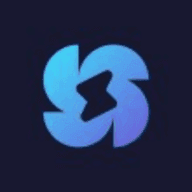 风驰加速器官网版
其他
发布:2023/7/12评分:9.4
风驰加速器官网版
其他
发布:2023/7/12评分:9.4
-
 deepnode
其他
发布:2023/6/20评分:7.8
deepnode
其他
发布:2023/6/20评分:7.8
-
 lolskinpro官网最新版
其他
发布:2024/10/15评分:7.7
lolskinpro官网最新版
其他
发布:2024/10/15评分:7.7
-
 王者荣耀黑科技辅助器免费版
其他
发布:2023/8/1评分:9.6
王者荣耀黑科技辅助器免费版
其他
发布:2023/8/1评分:9.6
-
 HP LaserJet 3015驱动
其他
发布:2024/2/1评分:8.4
HP LaserJet 3015驱动
其他
发布:2024/2/1评分:8.4
-
 我是小曲库
其他
发布:2024/7/1评分:8.4
我是小曲库
其他
发布:2024/7/1评分:8.4
-
 安卓adb驱动免费版
其他
发布:2023/9/11评分:9.3
安卓adb驱动免费版
其他
发布:2023/9/11评分:9.3
-
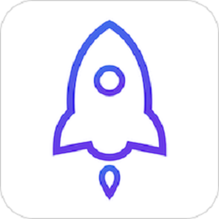 shadowrocket最新版
其他
发布:2023/9/12评分:8.3
shadowrocket最新版
其他
发布:2023/9/12评分:8.3
-
 精读圣经官网版
其他
发布:2024/2/1评分:8.3
精读圣经官网版
其他
发布:2024/2/1评分:8.3
-
 磁力熊最新版本
其他
发布:2024/11/19评分:9.1
磁力熊最新版本
其他
发布:2024/11/19评分:9.1
-
 光环助手苹果版本
其他
发布:2024/1/17评分:8.1
光环助手苹果版本
其他
发布:2024/1/17评分:8.1